iPhone 13 przerywa połączenia? Rozwiązania 10
Dzwonienie jest podstawową funkcją każdego smartfona i nie można tego zamienić na nic. Niestety użytkownicy stoją w obliczu przerwane połączenia na iPhonie 13. Problem powoduje zamieszanie i frustrację.

Na szczęście trafiłeś we właściwe miejsce, ponieważ artykuł omawia kilka świetnych hacków, które mogą naprawić tę usterkę. iPhone13 przerywa połączenia Błędy mogą być problemem z oprogramowaniem, który można skutecznie i szybko naprawić za pomocą Dr. Fone – Naprawa systemu (iOS).
Zacznijmy:
Część 1: Dlaczego Twój iPhone 13 przerywa połączenia? Słaby sygnał?
Najczęstszym powodem zrywania połączeń na iPhonie 13 może być słaby sygnał. Więc najpierw sprawdź, czy Twój telefon odbiera wystarczającą ilość sygnałów. W tym celu możesz przenieść się w inne miejsce i spróbować zadzwonić ponownie.
Spróbuj też dzwonić przez Wi-Fi i zauważ, czy połączenia nadal spadają na Twoim iPhonie 13. Jeśli tak, może to być usterka wewnętrzna. Jeśli nie, przyczyną błędu jest słaba sieć.
Więc zanim spróbujesz wszystkich hacków, upewnij się, że to zauważyłeś.
Część 2: 8 prostych sposobów rozwiązania problemu z odrzucaniem połączeń iPhone’a 13
Wypróbuj te łatwe i bardzo skuteczne metody, aby rozwiązać problem z odejściem telefonu iPhone 13. Czasami proste sztuczki naprawiają drobne usterki w iPhonie. Spójrzmy więc na wszystkie hacki jeden po drugim.
2.1 Sprawdź kartę SIM
Ponowne wkładanie i ocena tac SIM i SIM to kluczowy i podstawowy krok. Może być wiele przyczyn przerwania połączenia w iPhonie13, może to być ten.

W takim przypadku możesz wykonać następujące kroki:
- Zdejmij obudowę iPhone’a 13
- Po prawej stronie włóż trzpień wtryskiwacza
- Taca na kartę SIM wyjdzie
- Teraz oceń kartę SIM i sprawdź, czy taca karty SIM nie jest uszkodzona.
- Wyczyść tacę, a jeśli znajdziesz jakiś problem, napraw go.
2.2 Wyłącz i włącz tryb samolotowy
Czasami wyłączanie i włączanie trybu samolotowego może rozwiązać problem zrzucania połączenia w iPhonie 13. Aby to zrobić:
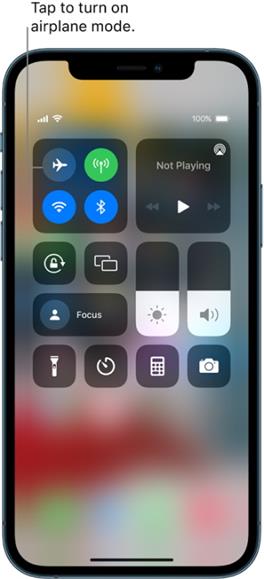
- Przesuń w górę menu szybkiego dostępu na ekranie iPhone’a.
- Teraz dotknij ikony samolotu, aby włączyć tryb samolotowy.
- Poczekaj kilka sekund i wyłącz go.
2.3 Zamknij wszystkie aplikacje działające w tle
Wielozadaniowość i pośpiech powodują, że tak wiele aplikacji działa w tle. Powoduje to obciążenie pamięci telefonu. W takim przypadku powinieneś wykonać następujące kroki:
- Przesuń w górę i przytrzymaj od dołu ekranu
- Teraz wszystkie uruchomione aplikacje pojawiają się na ekranie
- Możesz dotknąć każdego i zamknąć je zgodnie z potrzebami.
2.4 Uruchom ponownie iPhone’a 13
Uruchom ponownie iPhone’a 13, a być może połączenie z iPhone’a 13 zostanie naprawione. Aby to zrobić:
- Naciśnij boczny przycisk zmniejszania lub zwiększania głośności jednocześnie z przyciskiem bocznym.
- Na ekranie zobaczysz suwak wyłączania.
- Wybierz opcję wyłączenia i ponownego uruchomienia telefonu.
2.5 Zresetuj ustawienia sieciowe
Czasami uszkodzone ustawienia sieciowe mogą powodować problem, co prowadzi do zerwania połączeń w telefonie iPhone13.
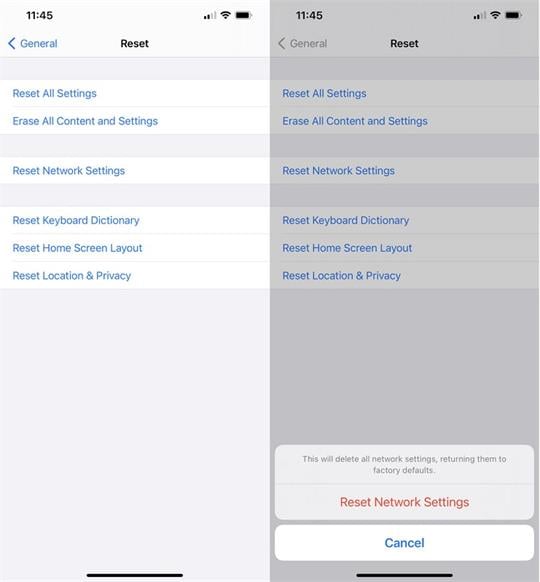
Aby sprawdzić, czy tak jest, wykonaj następujące kroki:
- Stuknij w Ustawienia
- Teraz dotknij Ogólne warunki, następnie
- Teraz idź po Zrestartować ustawienia sieci.
- Telefon może poprosić o wprowadzenie hasła urządzenia, a następnie dotknij Potwierdź.
2.6 Automatyczne ustawianie czasu i daty
Drobne usterki mogą czasem zepsuć telefon i prowadzić do ciągłego przerywania połączeń na iphone13. Więc wypróbuj ten hack:
- Stuknij w Ustawienia, a następnie przejdź do generowania
- Teraz wybierz Data i czas na iPhonie 13.
- Stuknij w ustaw automatycznie suwak.
- Możesz także sprawdzić aktualną strefę czasową i odpowiednio zmienić czas.
2.7 Sprawdź aktualizacje ustawień operatora
Musisz aktualizować ustawienia operatora, aby zapewnić normalne funkcjonowanie telefonu.
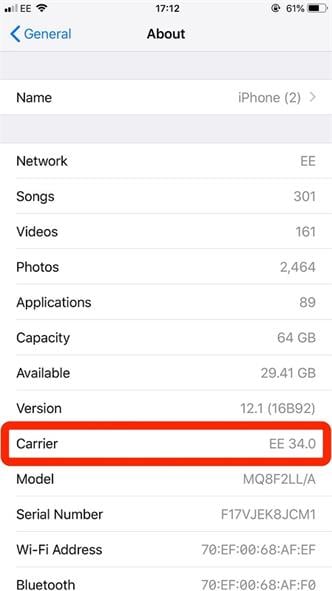
Zrób to, wykonując następujące kroki:
- Idź do Ustawienia, stuknij w Ogólne warunki
- Teraz wybierz O nas
- Po kilku sekundach na ekranie pojawi się wyskakujące okienko. Jeśli jest jakaś aktualizacja, zrób to.
- Jeśli ustawienia operatora są aktualne, oznacza to, że telefon nie wymaga aktualizacji.
2.8 Sprawdź aktualizacje iOS
Telefony przychodzą od czasu do czasu aktualizacji oprogramowania. Dlatego ważne jest, aby telefon był aktualizowany, aby wszystkie błędy zostały naprawione.
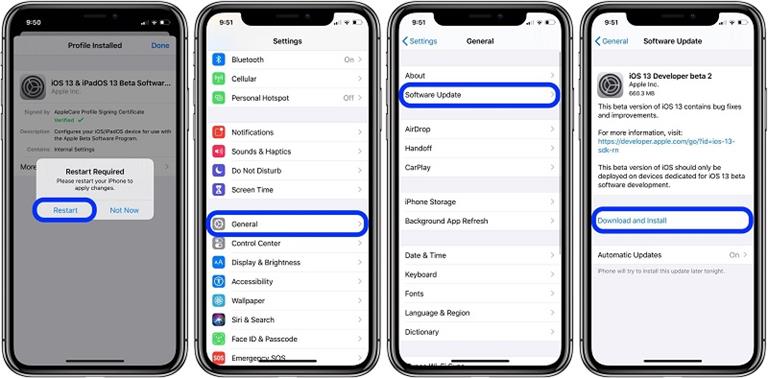
Aby to zrobić
- Stuknij w Ustawienia, a następnie przejdź do generała. Teraz przejdź do Aktualizacja oprogramowania.
- Teraz zobaczysz, czy są jakieś nowe aktualizacje oprogramowania, czy nie.
- Jeśli dostępna jest nowa aktualizacja, natychmiast zainstaluj najnowsze oprogramowanie telefonu.
Część 3: 2 zaawansowane sposoby rozwiązania problemu z odrzucaniem połączeń iPhone’a 13
Możliwe, że nawet po wypróbowaniu wszystkich sztuczek nadal doświadczasz zerwania połączenia na iPhonie 13. Teraz omówmy bardzo zaawansowany i skuteczny sposób rozwiązania problemu.
Pierwsze użycie DrFoneTool – Naprawa systemu (iOS), który wygodnie rozwiązuje wszystkie problemy w telefonie bez utraty danych. Proces jest bardzo prosty i generalnie rozwiązuje problem.

DrFoneTool – Naprawa systemu
Napraw problem z odrzucaniem połączeń iPhone’a 13 bez żadnych kłopotów!
- Napraw system iOS tylko w normalny sposób, bez utraty danych.
- Napraw różne problemy z systemem iOS utknął w trybie odzyskiwania, białe logo Apple, czarny ekran, pętla na początku itp.
- Zmień iOS bez iTunes w ogóle.
- Działa ze wszystkimi modelami iPhone’a, iPada i iPoda touch.
- W pełni kompatybilny z najnowszą wersją iOS.

Możesz także użyć iTunes lub Findera, aby przywrócić iPhone’a 13, co prowadzi do utraty danych. Ale najpierw musisz utwórz kopię zapasową dla twojego telefonu dla drugiej opcji.
Omówmy więc oba sposoby.
3.1 Użyj DrFoneTool – Naprawa systemu (iOS), aby naprawić problemy z upuszczaniem połączeń iPhone’a 13 za pomocą kilku kliknięć
To bardzo niezawodna i elastyczna opcja dla Ciebie. Program pomaga bardzo sumiennie naprawiać problemy z upuszczaniem połączeń iPhone 13, bez utraty danych. Możesz go łatwo pobrać do swojego systemu i uruchomić. Podłącz go prawidłowo, aby bez wysiłku naprawić wszystkie problemy.
Zobaczmy, jak możesz z niego korzystać:
Uwagi: Po użyciu Dr. Fone – Naprawa systemu (iOS), zaktualizuje iOS do najnowszej dostępnej wersji. Ponadto, jeśli Twój iPhone 13 jest po jailbreaku, zostanie zaktualizowany do wersji bez jailbreaku.
Krok 1: Pobierz DrFoneTool – Naprawa systemu (iOS) na swoim urządzeniu. Jest całkowicie darmowy i łatwy do pobrania.

Krok 2: Uruchom DrFoneTool w swoim systemie. W oknie głównym zobaczysz główny ekran narzędzia. Kliknij Naprawa systemu w oknie głównym.
Krok 3: Podłącz iPhone’a 13 do systemu za pomocą kabla oświetleniowego.
Krok 4: DrFoneTool zidentyfikuje i połączy się z Twoim iPhonem 13. Wybierz typ urządzenia w systemie.
Krok 5: Istnieją dwie opcje; musisz wybrać tryb standardowy lub tryb zaawansowany.
Tryb standardowy
Tryb standardowy rozwiązuje wszystkie problemy, takie jak zerwane połączenia w iPhonie 13 bez utraty danych. W ciągu kilku minut rozwiąże wszystkie twoje usterki.

Tryb zaawansowany
Nawet jeśli Twój problem nie zostanie rozwiązany w trybie standardowym, możesz wybrać tryb zaawansowany. Dane są tracone w tym procesie, aby utworzyć kopię zapasową telefonu. To bardziej rozbudowany sposób na dogłębną naprawę telefonu.
Uwaga: Wybierz tryb zaawansowany tylko wtedy, gdy problem pozostaje nierozwiązany w metodzie standardowej.
Krok 6: Po podłączeniu do iPhone’a 13 wybierz tryb standardowy. Następnie Pobierz oprogramowanie układowe iOS. Zajmie to kilka minut.

Krok 7: Teraz kliknij Zweryfikuj, aby zweryfikować oprogramowanie układowe iOS.
Krok 8: Teraz widzisz Napraw teraz opcję, kliknij ją, a w ciągu kilku minut naprawi problem z upuszczaniem połączeń iPhone13.
3.2 Użyj iTunes lub Findera, aby przywrócić iPhone’a 13
Możesz użyć iTunes lub Findera, jeśli utworzyłeś kopię zapasową w tej aplikacji lub systemie. Wystarczy podłączyć iPhone’a 13 do komputera. Następnie kliknij Przywróć za pomocą Findera lub iTunes. Proces spowoduje pobranie wszystkich danych z powrotem do telefonu.

- Otwórz iTunes lub Finder w swoim systemie.
- Teraz podłącz iPhone’a 13 do systemu za pomocą kabla.
- Wprowadź niezbędne hasła, a poprosi Cię o zaufanie do komputera.
- Wybierz swoje urządzenie na ekranie
- Teraz kliknij na Przywracanie kopii zapasowej aby przywrócić kopię zapasową.
- Pozostaw urządzenie podłączone do komputera, dopóki nie uruchomi się ponownie i nie zsynchronizuje.
- Teraz przywróć całą kopię zapasową do telefonu.
Możesz teraz naprawić iPhone’a 13 w przypadku problemów z przerywaniem połączeń. Dzięki Dr. Fone – Naprawa systemu (iOS) nie musisz tworzyć kopii zapasowej, ponieważ tryb standardowy zapewnia bezpieczeństwo danych na iPhonie 13 podczas naprawy systemu.
Wnioski
Zerwanie połączenia w iPhonie 13 może powodować wiele zamieszania w Twoim codziennym życiu. Ale wspomniane powyżej hacki z pewnością mogą rozwiązać problem.
Ponadto Dr. Fone – Naprawa systemu (iOS) to przydatne narzędzie do rozwiązywania wszystkich problemów, które możesz napotkać na swoim iPhonie. Pomaga nawet bez narażania danych. Wypróbuj wszystkie kroki i rozwiąż problem bez żadnych kłopotów!
Ostatnie Artykuły:

